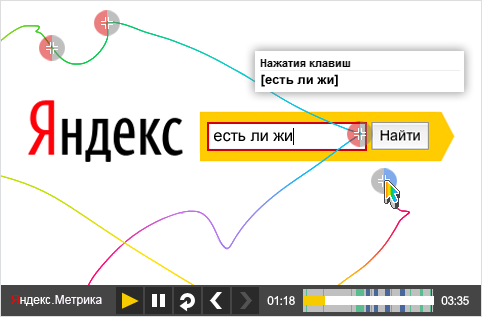Здравствуйте!
Создать сайт, даже самый дорогой и у самых лучших специалистов - это полбеды. Вторая часть беды начинается, когда Вы понимаете, что можно увеличить показатели в два раза.
И не потому что всё сделано плохо, а потому что нет предела совершенству. Поэтому нужно добавить немного беспристрастности. Даже если это Ваше детище, в котором Вам нравится всё. И поможет в этом инструмент вебвизор.
Что такое вебвизор
 Этот инструмент дает возможность посмотреть на Ваш сайт глазами посетителей (извиняюсь за небольшую тавтологию). Заинтриговал? Хотите посмотреть, как действует клиент? Отлично, об этом и пойдет речь далее.
Этот инструмент дает возможность посмотреть на Ваш сайт глазами посетителей (извиняюсь за небольшую тавтологию). Заинтриговал? Хотите посмотреть, как действует клиент? Отлично, об этом и пойдет речь далее.
Вебвизор (на английском webvisor) - технология, которая записывает действия посетителей/пользователей Вашего сайта.
Все это дело записывается на сервер Яндекса в формате видео, которое Вы можете в любой момент посмотреть онлайн.
То есть представьте, Вы заходите в вебвизор и видите, как посетитель из Иваново, пришедший на Ваш сайт через рекламное объявление в фейсбуке и сидящий на компьютере с операционной системой Windows в браузере Google Chrome, провел на Вашем сайте 42 секунды.
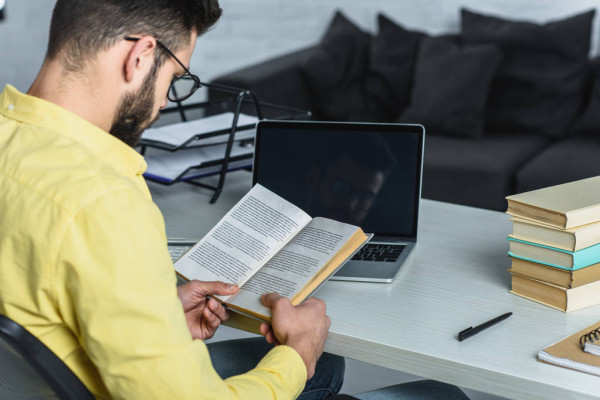 Потом Вы включаете видео и видите, куда он кликал мышкой, как далеко спустился при просмотре страницы, и какие формы он заполнил. Кроме того в вебвизоре можно увидеть:
Потом Вы включаете видео и видите, куда он кликал мышкой, как далеко спустился при просмотре страницы, и какие формы он заполнил. Кроме того в вебвизоре можно увидеть:
- Клики (в какое место на сайте кликал пользователь);
- Нажатие клавиш (что именно набирает на клавиатуре посетитель сайта);
- Заполнение форм (что именно он пишет формах). Бывали случаи, когда клиенты по привычке писали вначале имя, хотя в форме в этой ячейке стоял телефон. Именно благодаря вебвизору это и выяснилось;
- Движение мыши;
- Прокрутка страниц (полезный инструмент, который покажет какие из блоков Вашего сайта не смотрят);
- Переход по страницам (в случае если у Вас многостраничный сайт или мультилендинг);
- Выделение или копирование текста (тут все понятно).
В общем отличная технология. И очень нужная. А самое главное, что она с 21 апреля 2011 года интегрирована в аналитику Яндекс.Метрика.
Как он выглядит
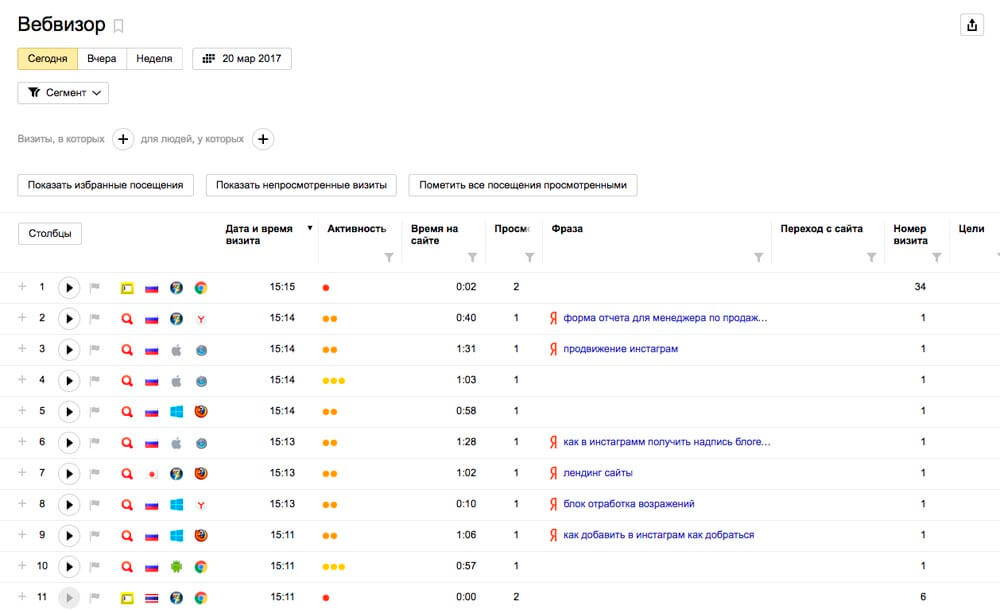 Описание это конечно здорово, но лучше один раз увидеть.
Описание это конечно здорово, но лучше один раз увидеть.
Поэтому одна картинка того, как все это выглядит в реале, скажет гораздо больше тысячи слов. Так вебвизор выглядит, что называется, снаружи:
Вебвизор снаружи
А так изнутри (при просмотре действий каждого пользователя):
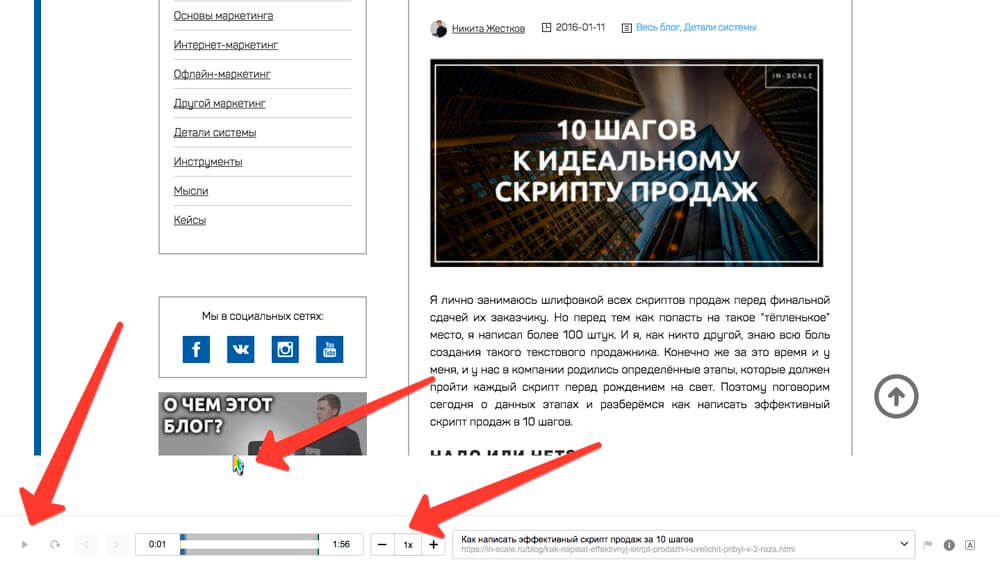 Вебвизор изнутри
Вебвизор изнутри
Все прямо как в видеоплеерах на компьютере. Есть кнопка Play и Pause. Есть продолжительность видео (сколько секунд/минут пользователь провел на Вашем сайте).
Кроме того, Вы можете поставить необходимую скорость для просмотра видео.
И конечно же Вы увидите, как пользователь двигал мышкой (мы даже выделили ее отдельной стрелочкой), какие слова/фразы он выделял и что набирал в формах.
Само собой, что такой инструмент нужен любому владельцу сайта, как минимум, чтобы реально понять, почему они не покупают. Точнее, что нужно сделать, чтобы покупали больше. И если Вы его ещё не внедрили, то нужно срочно исправлять ситуацию, что мы сейчас и сделаем.
Настройка в Яндекс Метрике
Для начала Вам нужно завести аккаунт в Яндексе и установить Яндекс метрику на сайт. Как это сделать, мы подробно написали в статье.
 Еще мы писали там, что галочка “Вебвизор/карта скроллинга/аналитика форм”, - это первейший “must have” сервис любого адекватного маркетолога.
Еще мы писали там, что галочка “Вебвизор/карта скроллинга/аналитика форм”, - это первейший “must have” сервис любого адекватного маркетолога.
Поэтому если Вы задаетесь вопросом “Как установить вебвизор?”, то сначала по шагам пройдите инструкцию из статьи про Яндекс.Метрику, при этом не забывайте поставить необходимую нам галочку при создании счетчика.
Сервис довольно прост в настройках, но всё же мы рассмотрим их. Тем более это не займёт больше 1 минуты.
 Чтобы попасть в панель настроек, заходим в настройки Яндекс.метрики и выбираем вкладку “Вебвизор”.
Чтобы попасть в панель настроек, заходим в настройки Яндекс.метрики и выбираем вкладку “Вебвизор”.
Установка вебвизора
1. Запись страниц. Довольно простой выбор. Либо вебвизор будет записывать все действия пользователя и даже страницы, которые он посещал, либо это будет частично, зато Ваш сайт при этом будет летать. А если говорить конкретно, то:
- Запись страниц при просмотре посетителем. Благодаря этой настройке Вы сможете увидеть не только действия пользователя на странице, но и то, по каким страницам Вашего сайта он “серфил”. Эта настройка просто идеальна, если у Вас многостраничный сайт (к примеру, интернет-магазин).
- Из браузера. Все действия пользователя отправляются в Метрику непосредственно из кэша (памяти) браузера. Идеальный вариант, если у вашего сайта большая посещаемость.
- Отдельным запросом. Следуя из названия страницы, которую просматривает пользователь, загружается отдельно и отдельно отправляет запись в метрику. Это одна запись в полноформатном разрешении (если делать аналог на видео), то есть более четкая, но из минусов - большая нагрузка на сайт.
Простительно, если посетителей не много. Но при включении этой настройки и большом количестве посетителей сайт будет тормозить.
2. Список страниц. Здесь Вам необходимо указать адреса страниц, которые Вы хотите в дальнейшем просматривать в вебвизоре.
Если хотите смотреть все страницы, то значит оставляете это поле пустым. Но не забывайте, что код метрики должен быть на всех страницах.
3. Загрузка страниц. Вам нужно выбрать, как именно страницы будут загружаться. Как будто посетитель авторизован на Вашем сайте, либо как будто он зашел на него в первый раз. Вернее не так:
 -Как будто это Вы. В плеер будет загружаться такая же страница, какую Вы увидели бы сами, посетив сайт. То есть если пользователь зайдет в личный кабинет Вашего сайта, то Вы увидите на записи свой личный кабинет, а не пользователя.
-Как будто это Вы. В плеер будет загружаться такая же страница, какую Вы увидели бы сами, посетив сайт. То есть если пользователь зайдет в личный кабинет Вашего сайта, то Вы увидите на записи свой личный кабинет, а не пользователя.
-Как будто это анонимный пользователь. То есть посетитель, который увидел Ваш сайт и зашел на него впервые. Если на Вашем сайте есть авторизация, то видео в вебвизор запишется как будто пользователь зашел и не авторизовался (а значит и увидел ограниченный функционал).
Как пользоваться на все 100%
Итог. Подключить вебвизор в метрике мы смогли, настроить его тоже. Теперь давайте разбираться, как пользоваться вебвизором.
 Еще раз повторюсь, он находится в Яндекс.Метрике (мы ее называем “личный кабинет аналитического департамента” ;-)). Уверены, со столбцами тут все понятно, единственное, что можно упомянуть - это:
Еще раз повторюсь, он находится в Яндекс.Метрике (мы ее называем “личный кабинет аналитического департамента” ;-)). Уверены, со столбцами тут все понятно, единственное, что можно упомянуть - это:
- Активность. Чем больше точек, тем активнее вел себя посетитель на сайте. Одна красная точка - очень “грустный” посетитель;
- Просмотры. Сколько раз данный пользователь просмотрел страниц на Вашем сайте (актуально, если он у Вас многостраничный);
- Номер визита. Сколько раз человек заходил на Ваш сайт в течение выбранного Вами промежутка времени.
Кстати! Совсем забыл упомянуть. За 24 часа сервис записывает 150 000 посещений пользователей и может хранить эту информацию на протяжение 14-ти дней.
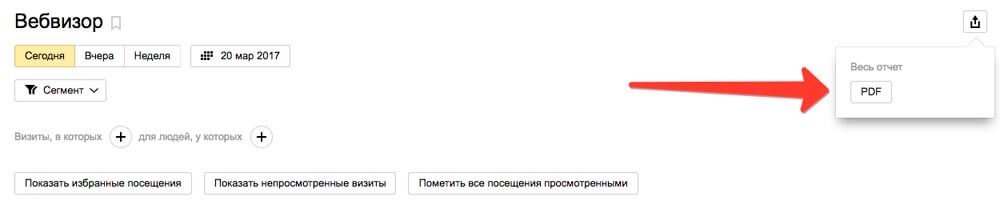 Поэтому рекомендуем периодически (раз в 5-10 дней) выгружать результаты в отчет. Для этого есть специальная кнопочка.
Поэтому рекомендуем периодически (раз в 5-10 дней) выгружать результаты в отчет. Для этого есть специальная кнопочка.
Результаты отчета
Почему вебвизор не работает
 Всё сделали верно, но вебвизор на Вашем сайте не работает. Такое бывает, хоть и может произойти раз в жизни или “когда рак на горе свиснет”. Может быть две причины:
Всё сделали верно, но вебвизор на Вашем сайте не работает. Такое бывает, хоть и может произойти раз в жизни или “когда рак на горе свиснет”. Может быть две причины:
Причина 1. При настройке счетчика в Яндекс Метрике и установке его на Ваш сайт, Вы забыли поставить галочку “Вебвизор/карта скроллинга/аналитика форм”. Поэтому вебвизор на сайте и не работает, что его просто напросто нет;
Причина 2. Галочку Вы поставили, а вот код на сайте заменить забыли. Да, к сожалению, чтобы включить вебвизор яндекс при включенной галочке, надо еще и переустановить код счетчика на сайте.
Коротко о главном
 Как Вы уже поняли, вебвизор яндекс - это мощный инструмент для определения слабых и сильных сторон Вашего сайта.
Как Вы уже поняли, вебвизор яндекс - это мощный инструмент для определения слабых и сильных сторон Вашего сайта.
Он поможет Вам принять решение о изменениях на сайте и ответить на популярный вопрос “Что чаще всего пользователи смотрят/ищут на моем сайте? И как они ведут себя на нём?”.
Всю аналитику Вы можете усилить сегментацией трафика. А именно подробно изучить те посещения, которые Вас интересуют больше всего. В этом Вам поможет фильтр в вебвизоре и правильно настроенные цели в Яндекс Метрике.
Существуют ли аналоги у вебвизора Яндекса? Определенно, да. Но зачем тратить деньги, если Яндекс предлагает отличный инструмент бесплатно?
Еще и все в одном месте (в рамках Яндекс.Метрики). Просто берите, устанавливайте, наблюдайте, делайте выводы и совершенствуйте свой сайт.
До новых встреч!